Как проверить температуру процессора в Windows 7
 17 октября, 2015
17 октября, 2015  advanced
advanced Для того чтобы компьютер бесперебойно работал, необходимо заботиться о целостности всех его компонентов, а также о безопасности системы. Как бы хорошо это не звучало в теории, на практике каждый пользователь может столкнуться с непредвиденными сложностями и проблемами, из-за которых лэптоп будет выключаться, тормозить, работать с перебоями и т.п.
Одна из часто встречаемых проблем, возникающих в ПК – перегрев его аппаратных составляющих, и чаще всего такая неприятность случается с процессором. Пустить данный вопрос на самотек тоже не вариант, ведь из-за перегрева существенно уменьшается срок службы начинки.
Кроме того, если температура становится критично высокой, сработает механизм самосохранения, и устройство просто выключится. Как вы понимаете, вопрос регулярного мониторинга температуры аппаратных составляющих ПК является важным этапом полноценной работы, но далеко не все пользователи знают, как проверить температуру процессора в windows 7. Давайте выясним.
С помощью BIOS
Проверить, насколько ваш помощник греется, и исключить перегрев фактически можно двумя способами: задействовав BIOS или же стороннее приложение, скачанное в сети. Начнем с первого способа.
- Если вы ранее не попадали в БИОС и не знаете, как это делается, рассказываю: при включении вашего компьютера, когда он только начинает загружаться, вам необходимо нажимать клавишу [F2] или же [Delete]. Какая именно подходит для вашего случая сказать сложно, все зависит от модели материнской платы.
- Когда вы попали в BIOS, отыщите вкладку «Monitor», в которой содержится вся информация по нагреву компьютерных компонентов.
Вот таким вот способом можно быстренько проверить температура процессора, однако, есть тут и минусы. В частности, подобная функция присуща не каждой материнке, да и под нагрузкой определить температуру не представляется возможным.
С помощью сторонних программ
Учитывая то, что с БИОСом не все так однозначно, я бы посоветовал воспользоваться специальными прогами, с которыми таких проблем нет. Для примера я подобрал несколько из них:
- Aida 64 – очень многофункциональное приложение, которое, помимо температуры, позволяет узнать о своем компьютере множество интересных нюансов, например, детально ознакомиться с нюансами системной платы.
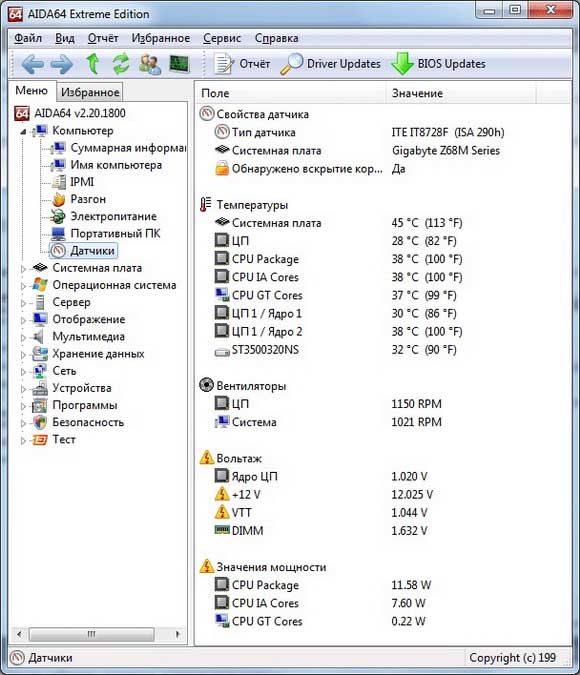
- Cpuid Hardware Monitor отображает температуру каждого ядра CPU. Основное преимущество данной программы в том, что она позволяет увидеть малейшие колебания градусов, которые происходит в состоянии покоя или под нагрузкой, причем сделать это в режиме реального времени.
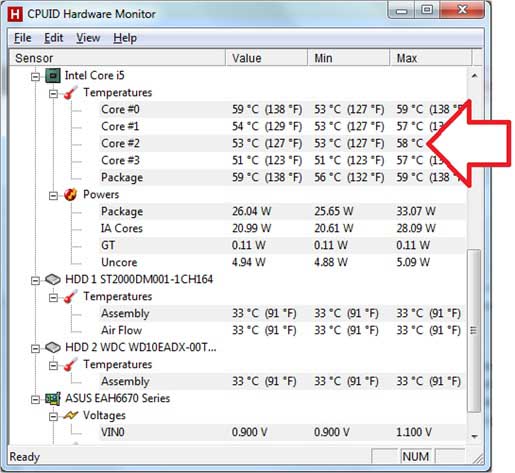
На мой взгляд, эти две проги наиболее подходящие для измерения температуры процессора в компьютере. Впрочем, ничто не мешает вам найти любую другую, благо, в сети их великое множество. Мониторинг температурных колебаний позволит сделать жизнь вашего компьютера продолжительней и качественней.

 Опубликовано в
Опубликовано в  Метки:
Метки: 
 (Пока оценок нет)
(Пока оценок нет)
Давно все хочу проверить температуру ноут уже старый заметно стал тормозить были подозрения на перегрев вы их подтвердили. Как проверю отпишу, свои параметры.